Vor dem Start von PhoneView stellen Sie Ihr iPhone ins angeschlossene Dock oder verbinden es mit dem beiliegenden Kabel mit einer USB-Schnittstelle Ihres Macs. PhoneView liest nun die auf dem iPhone befindlichen Daten strukturiert nach ihrem Typ ein. Wollen Sie beispielsweise die gesamte SMS-Korrespondenz auf den Mac kopieren, dann klicken Sie in PhoneView auf dem Eintrag SMS, wählen im rechten Fenster alle oder einzelne SMS aus und kopieren diese über den Befehl Copy Selection from iPhone auf den Schreibtisch. Dort werden alle in einer Textdatei zusammengefasst. Ebenso können Sie Kontakte auf den Schreibtisch kopieren, MP3- oder Videodateien. Auch das Kopieren von Dateien auf das iPhone kann PhoneView. Ziehen Sie dazu die Bedienungsanleitung des Programms heran und halten Sie sich genau an die Anweisungen.
Mehr Apple-Wissen für dich.
Mac Life+ ist die digitale Abo-Flatrate mit exklusiven, unabhängigen Tests, Tipps und Ratgebern für alle Apple-Anwenderinnen und Anwender - ganz egal ob neu mit dabei oder Profi!
Mac Life+ beinhaltet
- Zugriff auf alle Online-Inhalte von Mac Life+
- alle digitalen Ausgaben der Mac Life, unserer Sonderhefte und Fachbücher im Zugriff
- exklusive Tests, Artikel und Hintergründe vorab lesen
- maclife.de ohne Werbebanner lesen
- Satte Rabatte: Mac, iPhone und iPad sowie Zubehör bis zu 15 Prozent günstiger kaufen!
✔ SOFORT gratis und ohne Risiko testen: Der erste Monat ist kostenlos, danach nur 6,99 Euro/Monat.
✔ Im Jahresabo noch günstiger! Wenn du direkt für ein ganzes Jahr abonnierst, bezahlst du sogar nur 4,99 Euro pro Monat.
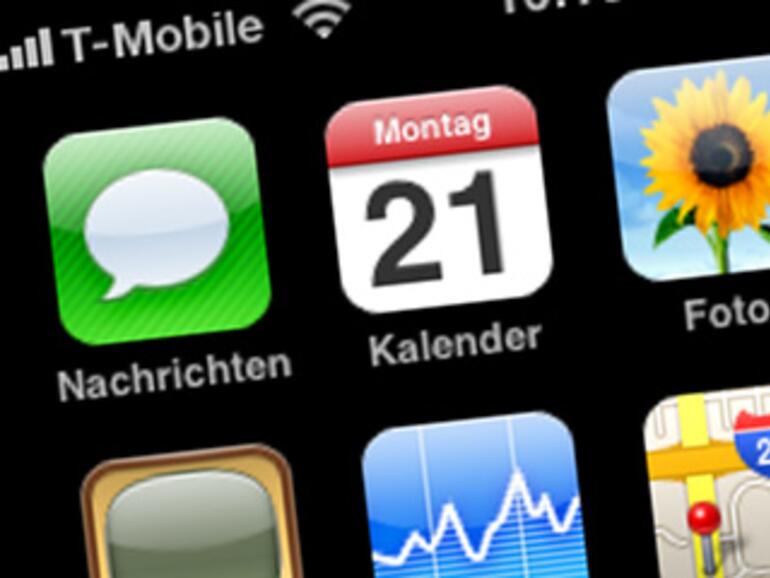

Diskutiere mit!
Hier kannst du den Artikel "Daten vom iPhone importieren" kommentieren. Melde dich einfach mit deinem maclife.de-Account an oder fülle die unten stehenden Felder aus.
Die Kommentare für diesen Artikel sind geschlossen.